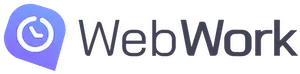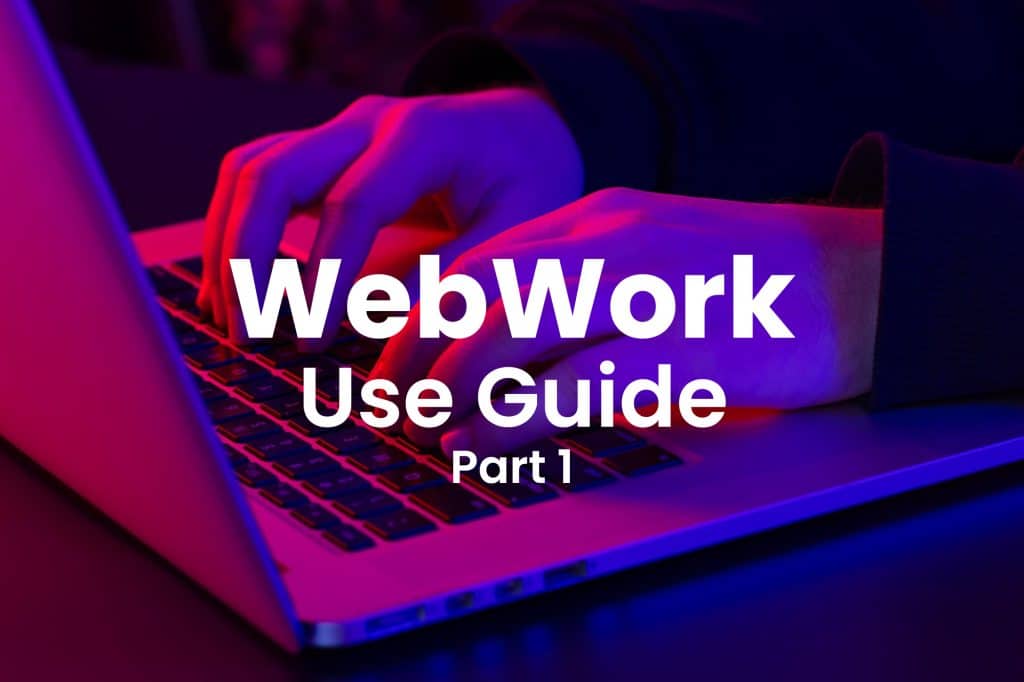¿Ha estado considerando utilizar un Time Tracker para controlar su tiempo de trabajo? ¡Entonces has venido al lugar correcto! WebWork Time Tracker es el software de seguimiento del tiempo que necesita.
En este artículo, aprenderá sobre 4 funciones de WebWork y cómo utilizarlas.
¡Vamos a ellos ahora!
1. Seguimiento del tiempo
El seguimiento preciso del tiempo ya no es un trabajo complejo gracias a WebWork Time Tracker. ¡La aplicación de escritorio WebWork realiza un seguimiento de su tiempo de trabajo sin ningún problema!
¿Cómo empezar a realizar un seguimiento del tiempo con WebWork Time Tracker?
Después de registrarse en línea descargar el rastreador en su computadora, deberá seleccionar un proyecto específico en la aplicación de escritorio para comenzar a realizar un seguimiento de su tiempo de trabajo en ese proyecto.
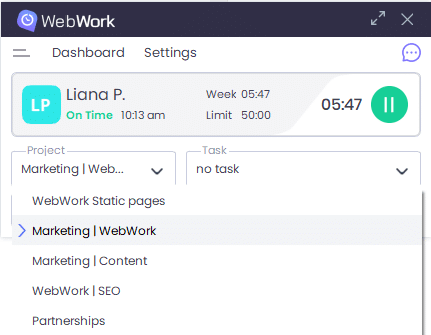
¿Cómo aparecen esos proyectos en la aplicación de escritorio? El propietario del equipo te los asigna en tu cuenta web, junto con contratos específicos.
Si eres el propietario del equipo, puedes asignarte esos contratos y proyectos.
Después de seleccionar ese proyecto, puede agregar una tarea específica o simplemente seleccionar "ninguna tarea". Para ver la lista de Tareas en el menú desplegable, deberá estar asignado a esas tareas o crearlas usted mismo en su cuenta web de antemano.
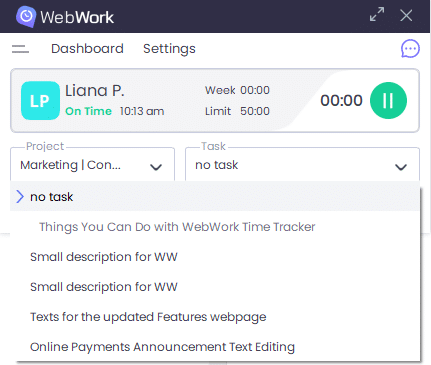
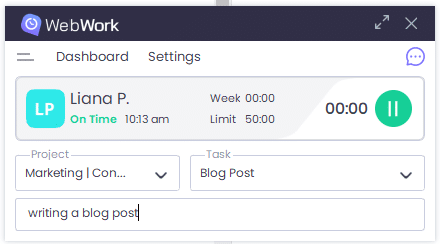
Relacionado: 5 funciones de WebWork Time Tracker que probablemente no esté utilizando
2. Capturar capturas de pantalla
Además de ser un sistema de seguimiento de tiempo, WebWork también es un software de monitorización de pantalla . Utiliza modos de captura de pantalla para que el proceso de trabajo sea aún más transparente.
WeWork tiene 4 tipos de modos de captura de pantalla:
Modo de captura de pantalla
Este modo toma capturas de pantalla aleatorias de su pantalla en cada intervalo de 10 minutos. El Tracker te muestra una pequeña notificación emergente tan pronto como toma una captura de pantalla, desde donde puedes hacer zoom y obtener una vista previa, cambiar la descripción de la actividad o eliminarla.
Modo de fondo
Cuando se configura en el modo Captura de pantalla en segundo plano, el rastreador no le notificará cada vez que se tome una captura de pantalla. Sus capturas de pantalla se seguirán tomando sin la ventana emergente. Puede acceder a ellos en la página Informe de captura de pantalla.
Modo de captura de pantalla borrosa
Con este modo de captura de pantalla, el rastreador difuminará sus capturas de pantalla, para no eliminar ninguna información privada. Las capturas de pantalla borrosas también se tomarán aleatoriamente en cada intervalo de 10 minutos.
Sin modo de captura de pantalla
Con el modo Sin captura de pantalla activado, el rastreador no toma ninguna captura de pantalla de su escritorio, pero aún rastrea el tiempo.
Puede ver el modo de captura de pantalla para cada uno de sus contratos en la página de contratos. Tenga en cuenta que si elimina una captura de pantalla, el tiempo registrado para ese período también se eliminará.
3. Seguimiento de los niveles de actividad
WebWork Time Tracker registra sus niveles de actividad, según la cantidad de clics del mouse y pulsaciones del teclado.
Puedes tener 3 niveles de actividad:
- Alto
- Medio
- Bajo
Puede encontrar esta información en Informes>Niveles de actividad.
4. Agregar tiempo
¿Olvidaste encender el rastreador? No hay problema. Siempre puedes agregar tiempo. Para hacer eso, vaya a Administrador de tiempo>Solicitudes de tiempo>Agregar tiempo.
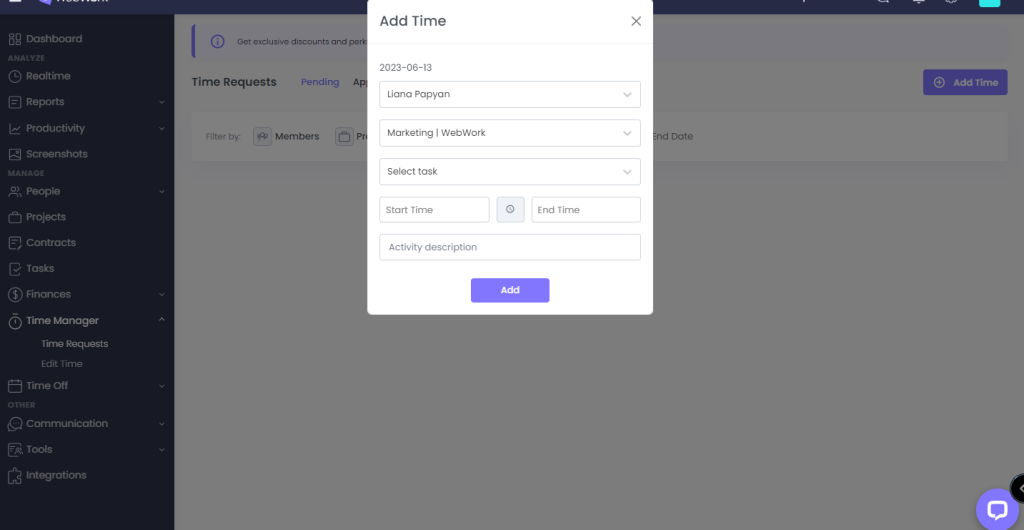
Espero que ahora sepas más sobre WebWork Time Tracker.
¡Feliz seguimiento!
¡Feliz seguimiento!
seguimiento del tiempo de los empleados